'>

Pokud jste uživatelem Surface Pro 4 a dotyková obrazovka tabletu nemůže fungovat, nejste sami. Mnoho uživatelů Surface Pro 4 to hlásí. Dobrou zprávou je, že to můžete opravit. Článek ukazuje čtyři metody. Možná nebudete muset vyzkoušet všechny; pracujte shora dolů, dokud nenajdete ten, který funguje.
Metoda 1: Vypněte dvě tlačítka
Metoda 2: Nainstalujte aktualizace systému
Metoda 3: Aktualizujte ovladač dotykové obrazovky
Metoda 4: Resetujte Surface Pro 4
POZNÁMKA: Protože vaše dotyková obrazovka nemůže fungovat, potřebujete další vstupní zařízení například myš, klávesnice, kryt typu atd., aby provedly některé z těchto metod.
Metoda 1: Proveďte vypnutí dvěma tlačítky
Vaše dotyková obrazovka může přestat správně fungovat, pokud se na Surface Pro 4 vyskytnou problémy s poškozením. Musíte provést a vypnutí dvou tlačítek úplně vypnout a zjistit, zda to může vyřešit tyto problémy a obnovit dotykovou obrazovku.
1) Stiskněte a podržte tlačítko napájení zařízení 30 sekund a poté jej uvolněte.
2) zmáčkni tlačítko pro zvýšení hlasitosti (+) a tlačítko napájení společně a držet je kolem patnáct sekundy . (Dělat NE uvolněte je, až uvidíte logo.)
3) Nechejte svůj Surface Pro 4 navždy 10 sekundy .
4) Spustit vaše zařízení. Poté vyzkoušejte dotykovou obrazovku a zkontrolujte, zda funguje.
Metoda 2: Nainstalujte aktualizace systému
Váš operační systém může obsahovat některé vady, které deaktivují dotykovou obrazovku vašeho zařízení. Měli byste ověřit, zda je váš systém aktualizován, a pokud není, nainstalujte aktualizace systému.
1) otevřeno Nastavení .

2) Vybrat Aktualizace a zabezpečení.

3) Vybrat Kontrola aktualizací a počkejte, až se nainstalují aktualizace systému.

4) Restartujte počítač a zkontrolujte, zda to opravuje dotykovou obrazovku.
Metoda 3: Aktualizujte ovladač dotykové obrazovky
Je možné, že nebudete moci používat dotykovou obrazovku, pokud používáte nesprávný nebo zastaralý ovladač dotykové obrazovky. Měli byste ověřit, zda má vaše dotyková obrazovka správný ovladač, a pokud ne, aktualizujte jej.
Pokud vám není příjemné hrát si s ovladači ručně, můžete to udělat automaticky pomocí Driver easy .
Potápěč snadno dokáže automaticky rozpoznat váš systém a najít pro něj správné ovladače. Nemusíte přesně vědět, jaký systém ve vašem počítači běží, nemusíte riskovat stahování a instalaci nesprávného ovladače a nemusíte se bát, že při instalaci uděláte chybu.
Ovladače můžete automaticky aktualizovat buď ZDARMA nebo Pro verze Driver Easy. Ale s verzí Pro to stačí 2 kliknutí (a dostanete plná podpora a a 30denní vrácení peněz záruka):
1) Stažení a nainstalovat Driver easy .
2) Běh Driver easy a klikněte na Skenovat nyní knoflík.
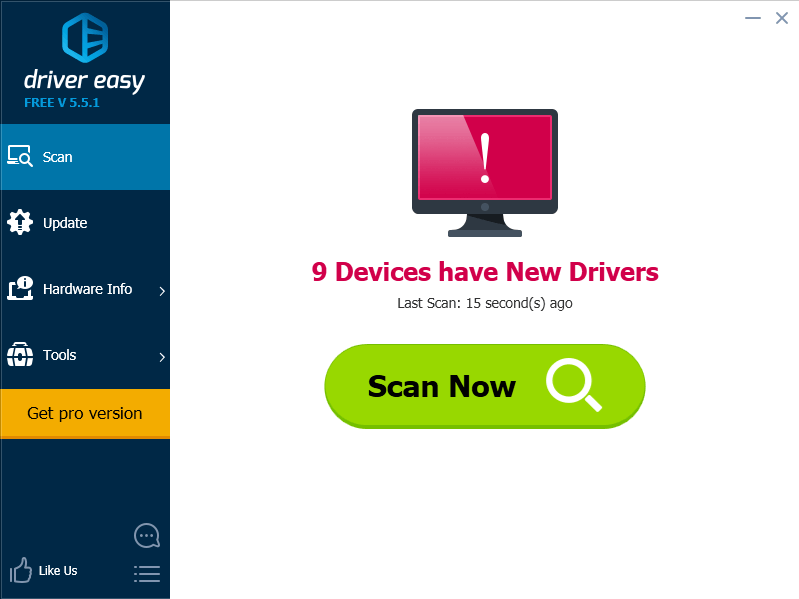
3) Kliknutím na tlačítko Aktualizovat vedle označeného ovladače dotykové obrazovky se automaticky stáhne a nainstaluje správná verze tohoto ovladače (můžete to udělat s verzí ZDARMA). Nebo kliknutím na Aktualizovat vše automaticky stáhnete a nainstalujete správnou verzi všech ovladačů, které ve vašem systému chybí nebo jsou zastaralé (to vyžaduje Pro verze - budete vyzváni k upgradu, když kliknete na Aktualizovat vše).
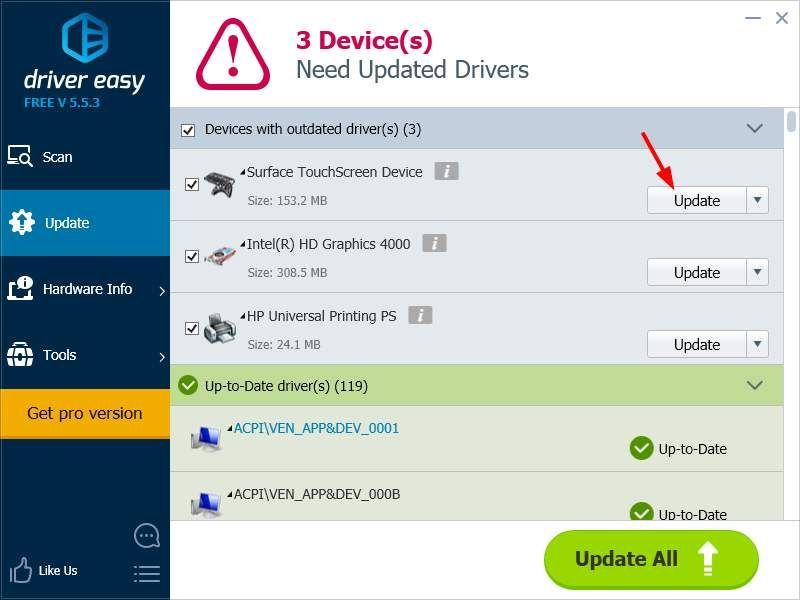
Metoda 4: Resetujte Surface Pro 4
Problém s dotykovou obrazovkou nefunguje může být důsledkem poškozeného systému v tabletu. Chcete-li opravit systém, můžete zkusit resetovat zařízení.
1) otevřeno Nastavení .

2) Vybrat Aktualizace a zabezpečení.

3) Vybrat Zotavení a poté vyberte Začít pod Resetovat tento počítač.
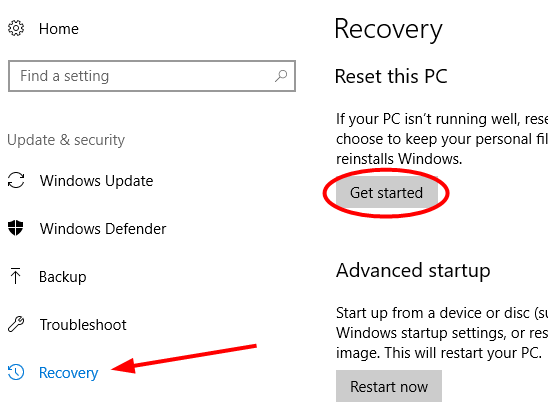
4) Vyberte buď uschovej si své soubory nebo do odstranit vše při resetování zařízení.
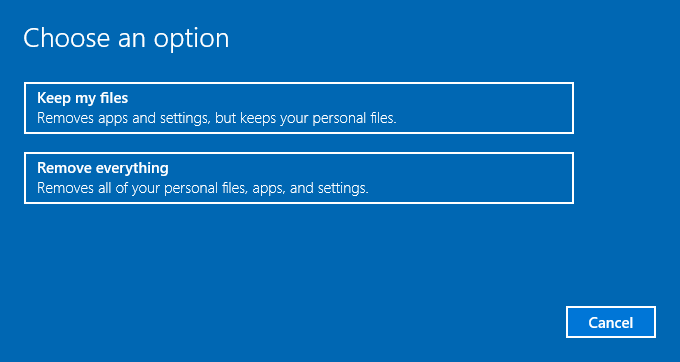
4) Počkejte, až se zařízení úplně resetuje. Pak zkuste obrazovku a zjistěte, zda se vrátí do normálu.

![[Vyřešeno] Counter-Strike 2 (CS2) padá na PC – opravy 2024](https://letmeknow.ch/img/knowledge-base/43/counter-strike-2-crashing-pc-2024-fixes.png)

![Jak opravit nefunkční kameru MSI [2021 tipů]](https://letmeknow.ch/img/technical-tips/72/how-fix-msi-camera-not-working.jpg)


